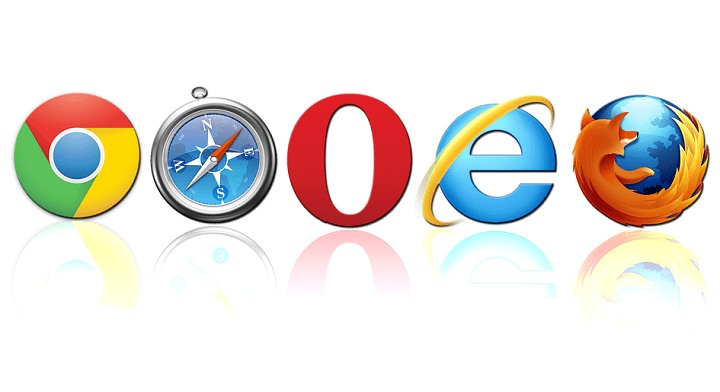Как исправить ошибку Office 365 0x8004FC12 в Windows 10

Ошибка MS Office 365 0x8004FC12 возникает, когда пользователи Windows пытаются активировать Office 365, 2013 или 2016. Ошибка 0x8004FC12 содержит следующее сообщение об ошибке: » Извините, что-то пошло не так, и сейчас мы не можем сделать это за вас. Пожалуйста, попробуйте позже. (0x8004FC12). »Некоторые пользователи Windows 10 сообщали об этой ошибке, не позволяющей им активировать MS Office, после недавнего обновления платформы. Вот как вы можете исправить ошибку Office 365 0x8004FC12 в Windows 10.
Добавить сетевую локальную группу
-
Добавление сетевой локальной группы – одно из самых эффективных решений для ошибки 0x8004FC12. Для этого нажмите клавиши Win + X и выберите в меню Командная строка (Администратор), чтобы открыть Командную строку.
-
Сначала введите net localgroup Administrators localservice / add в командной строке; и нажмите клавишу возврата.

-
Введите (или скопируйте и вставьте) fsutil resource setautoreset true C: в окне командной строки и нажмите клавишу Enter.
-
Наконец, введите команду netsh int ip reset reset resetlog.txt в окне подсказки.
-
Закройте командную строку и перезапустите Windows перед повторной активацией MS Office.
Обновите Windows 10
Если вы недавно обновились до Windows 10, могут быть некоторые обновления. Обновление платформы также может исправить ошибку 0x8004FC12. Вы можете проверить наличие обновлений в Win 10 с помощью приложения «Настройки».
-
Сначала нажмите кнопку на панели задач Кортаны и введите обновления в поле поиска.
-
Выберите Проверить наличие обновлений, чтобы открыть настройки Центра обновления Windows.
-
Теперь вы можете нажать кнопку Проверить наличие обновлений, чтобы получить более подробную информацию об обновлениях.
-
При наличии обновлений появляется кнопка «Установить сейчас». Так что нажмите эту кнопку, чтобы обновить Windows.
Отключить брандмауэр Windows
Брандмауэр Windows может затруднять активацию MS Office, если он включен. Так что временное отключение этого брандмауэра может помочь. Вы можете отключить брандмауэр через панель управления следующим образом.
-
Введите брандмауэр Windows в поле поиска Кортаны. Затем вы можете выбрать брандмауэр Windows, чтобы открыть вкладку панели управления на снимке непосредственно ниже.

-
Щелкните Включить или выключить брандмауэр Windows слева от вкладки.

-
Выберите там параметры Отключить брандмауэр Windows.
-
Теперь попробуйте снова активировать MS Office. Затем вы можете снова включить брандмауэр Windows.
Ремонт MS Office Suite
MS Office также включает собственное средство устранения неполадок, которое может помочь вам устранить ошибки, связанные с вашими приложениями. Таким образом, это может предоставить решение для ошибки активации 0x8004FC12. Вы можете открыть инструмент восстановления пакета на вкладке «Программы и компоненты» следующим образом.
-
Вы можете открыть «Программы и компоненты», щелкнув правой кнопкой мыши кнопку «Пуск». Откроется меню, в котором вы можете выбрать «Программы и компоненты», чтобы открыть вкладку «Панель управления» непосредственно ниже.

-
Теперь вы можете щелкнуть правой кнопкой мыши пакет MS Office и выбрать «Изменить» в его контекстном меню. Откроется средство диагностики Office, показанное непосредственно ниже.

-
В этом окне выберите параметр «Быстрое восстановление». Вы также можете выбрать опцию Online Repair, которая переустанавливает пакет.
-
Нажмите кнопку «Восстановить» и следуйте инструкциям мастера диагностики.
Сброс TCP / IP в командной строке
Сброс TCP / IP может решить проблемы с подключением. Ошибка Office 365 0x8004FC12 могла подключиться к этим протоколам. Вы можете сбросить TCP / IP, выбрав Командная строка (Администратор) в меню Win X. Затем введите команду netsh int ip reset resettcpip.txt в окне подсказки и нажмите клавишу Return. Перезагрузите Windows после перезапуска TCP / P.
Установите параметр Автоматически определять параметры
-
Отмена выбора параметра «Автоматическое определение параметров» также может исправить ошибку 0x8004FC12. Чтобы настроить эти параметры, введите `Свойства обозревателя в поле поиска Кортаны.
-
Выберите Свойства обозревателя, чтобы открыть окно прямо под ним.

-
Щелкните вкладку Подключения в этом окне. Затем нажмите кнопку настроек LAN, чтобы открыть окно, показанное на изображении ниже.

-
Снимите флажок с параметра «Автоматически определять параметры», если он там установлен.
-
Нажмите кнопку ОК, чтобы закрыть окно.
Вот некоторые из лучших исправлений ошибки 0x8004FC12. Одно из этих исправлений, вероятно, решит проблему, но вы все равно можете обратиться в службу поддержки MS Office. с этой страницы . Существует также мастер восстановления для инструмента Office 365, который может решить проблему, и эта статья отчета Windows содержит более подробную информацию об этом инструменте.

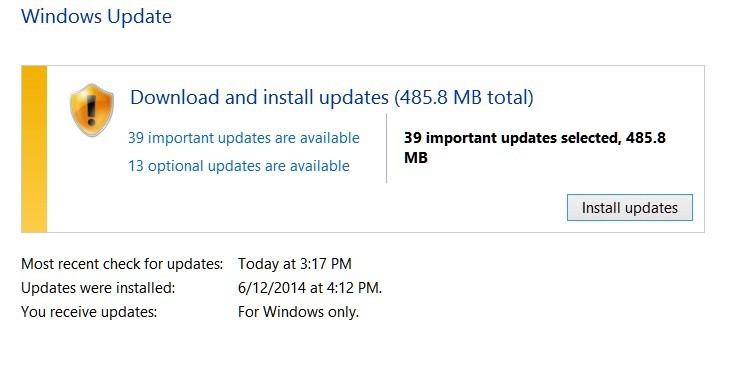
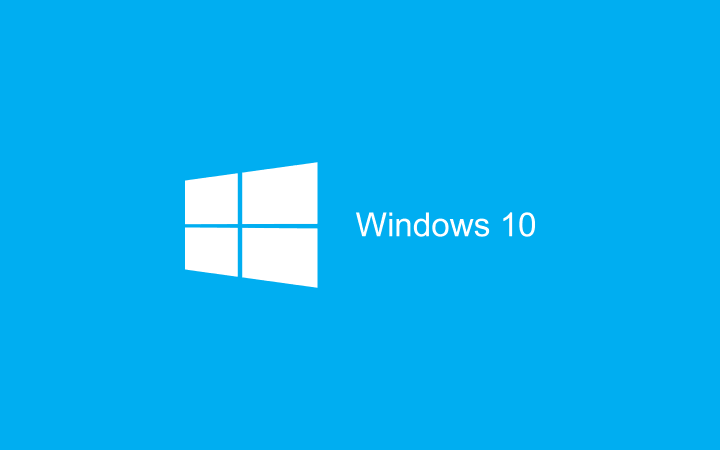
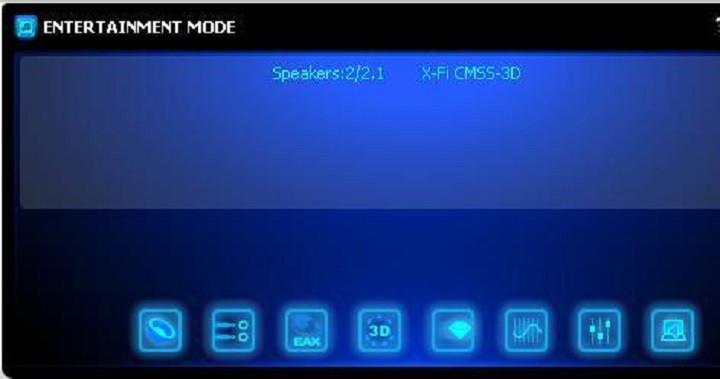
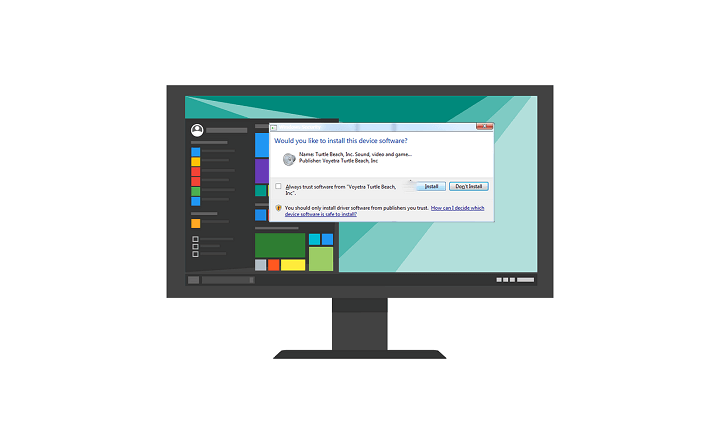
![Не удалось активировать Windows 10 Creators Update[Corregido]](https://xmeg.ru/wp-content/uploads/2021/08/Windows-10-Creators-Update-system-requirements.jpg)